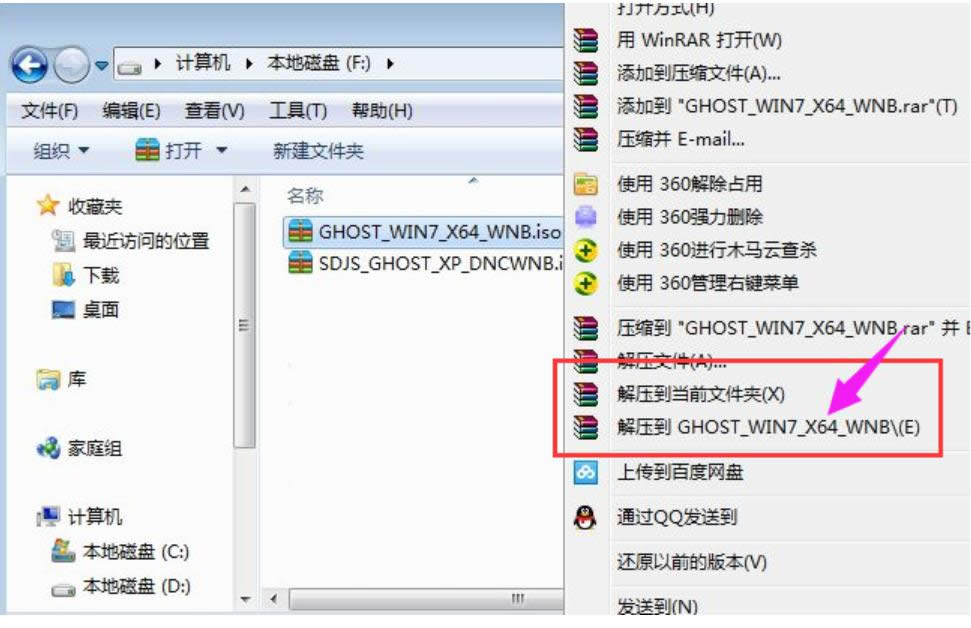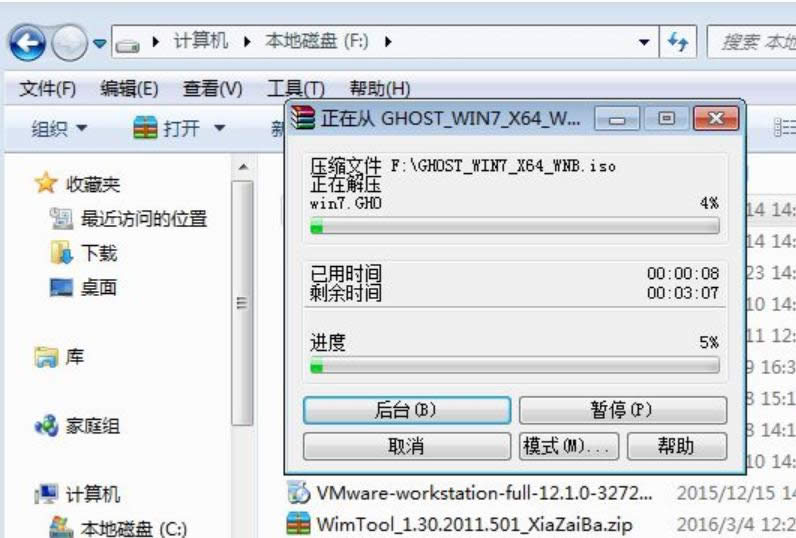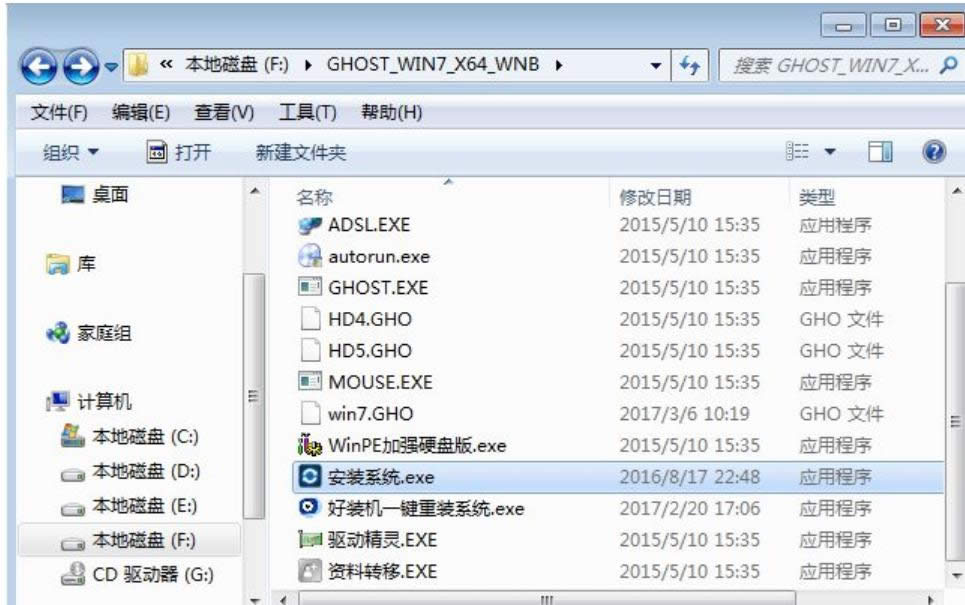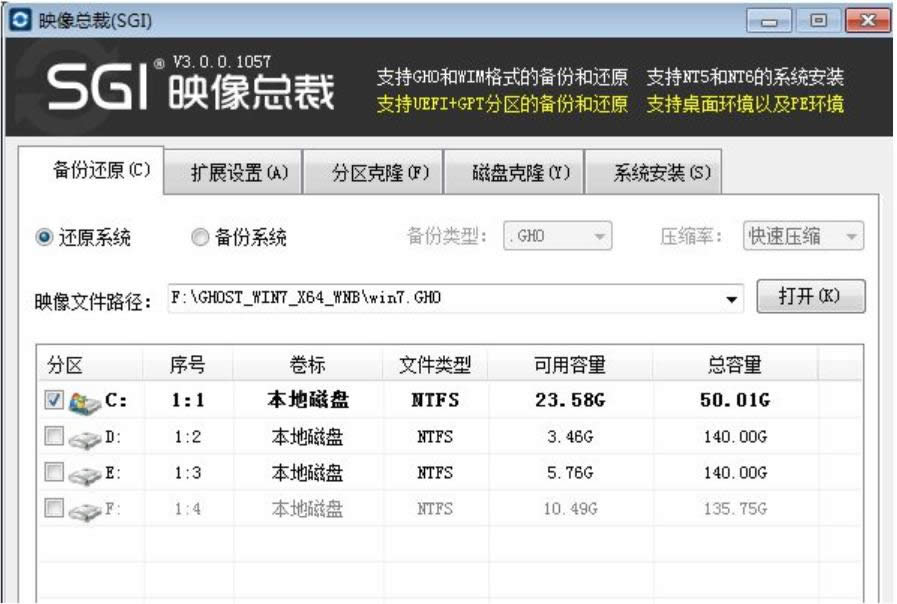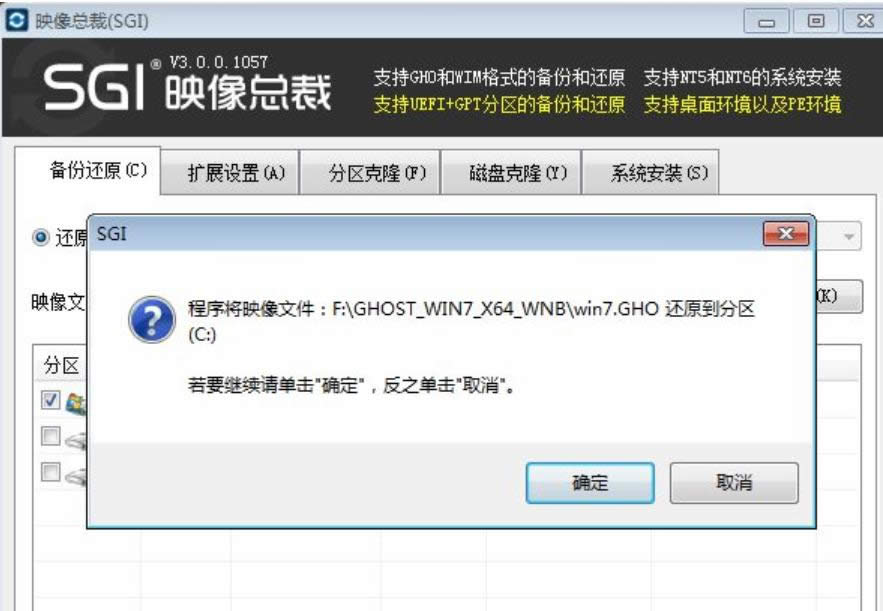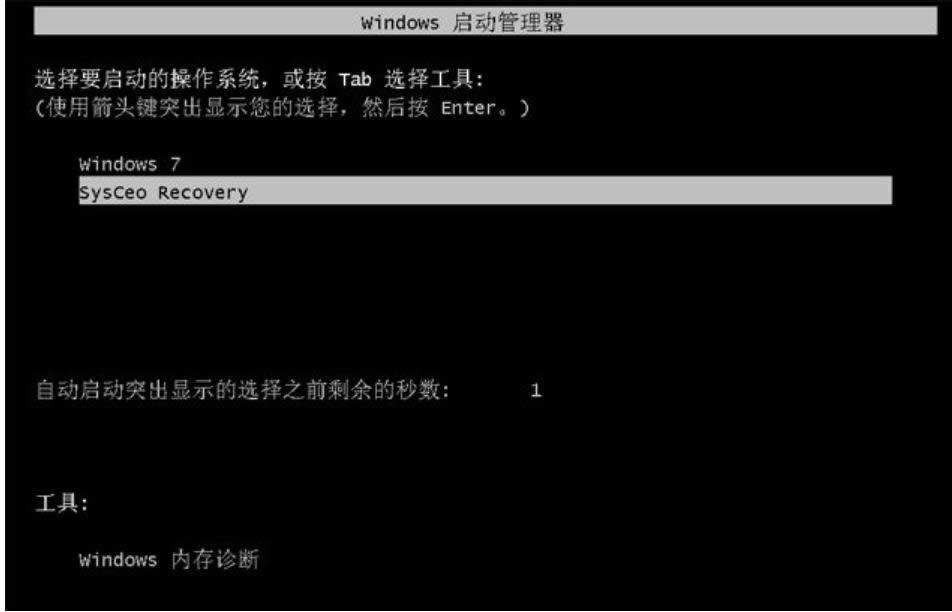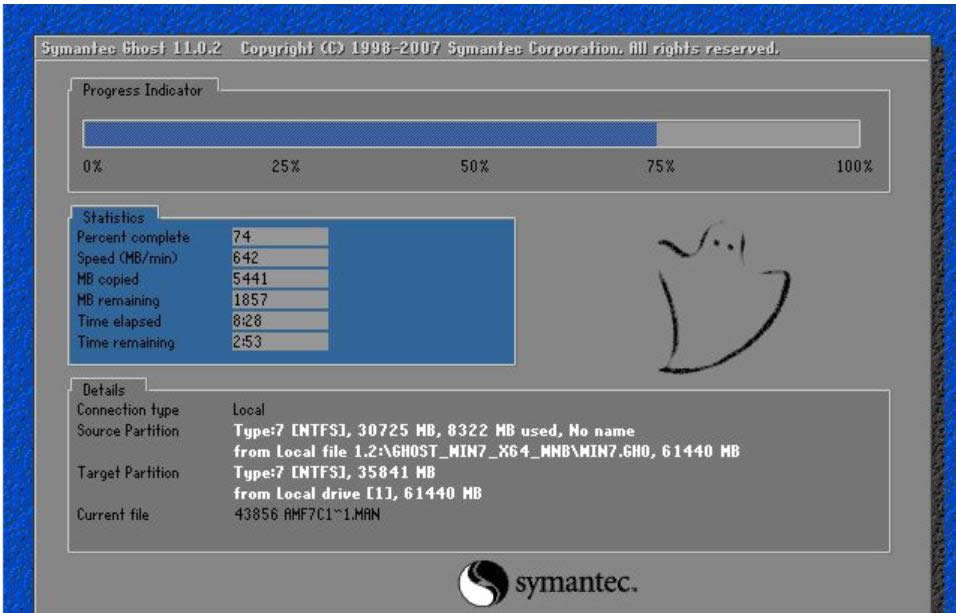本文教您系统光盘映像文件怎样安装
发布时间:2019-01-12 文章来源:深度系统下载 浏览:
|
Windows 7,中文名称视窗7,是由微软公司(Microsoft)开发的操作系统,内核版本号为Windows NT 6.1。Windows 7可供家庭及商业工作环境:笔记本电脑 、平板电脑 、多媒体中心等使用。和同为NT6成员的Windows Vista一脉相承,Windows 7继承了包括Aero风格等多项功能,并且在此基础上增添了些许功能。 我们大家都知道iOS其实就是一种光盘镜像文件可以利用一些工具进行解压后才能使用,现在有有不少的盆友给电脑装系统时采用ISO镜像文件来安装系统,那么如何安装下载的ISO系统镜像文件?这是一个问题,下面,小编就来将光盘映像文件安装系统的方法来分享给大家伙。 光盘映像文件格式比较常见的是iso、img等等,网上下载的Windows光盘映像文件一般是iso,不过现在还是有着部分的盆友是不知道光盘映像文件该怎么安装系统,映像文件装系统并且方法有很多,今天小编我就来大家讲解一些光盘映像文件安装系统的操作过程。 准备工作: 1、备份好C盘数据,尤其是桌面文件 2、光盘映像文件iso下载:win7硬盘版系统下载 3、解压工具:WinRAR或好压等等 1,将下载完的光盘映像文件iso下载到C盘之外的分区,比如下载到F盘,右键使用WinRAR等工具解压到当前文件夹或指定文件夹,不能解压到C盘和桌面,否则无法安装
iOS载图1 2,弹出对话框,执行光盘映像文件解压过程,需要等待几分钟
安装载图2 3,解压之后,我们打开安装目录,找到【安装系统.exe】程序
iOS载图3 4,双击【安装系统.exe】打开这个安装界面,选择【还原系统】,映像文件路径选择win7.gho文件,勾选要安装的位置C盘,如果不是显示C盘,要根据卷标或容量来判断C盘,再勾选【执行完成后重启】,最后点击【执行】
光盘映像载图4 5,弹出提示框,提示映像文件即将还原到分区C,点击确定继续
光盘映像载图5 6,这时候电脑会重启,进入到这个界面,默认选择SysCeo Recovery项启动
光盘映像载图6 7,启动进入这个界面,执行C盘格式化以及系统映像安装到C盘的部署过程,需要等待3-5分钟
光盘映像载图7 8,上述执行完成后会自动重启,进入这个界面,执行系统驱动安装和配置过程
光盘映像文件载图8 9,整个重装过程5-10分钟,最后启动进入全新系统桌面,光盘映像文件安装结束。
光盘映像载图9 以上就是光盘映像文件安装系统的操作过程。 Windows 7简化了许多设计,如快速最大化,窗口半屏显示,跳转列表(Jump List),系统故障快速修复等。Windows 7将会让搜索和使用信息更加简单,包括本地、网络和互联网搜索功能,直观的用户体验将更加高级,还会整合自动化应用程序提交和交叉程序数据透明性。 |
相关文章
下一篇:本文教您网络适配器不见了